在我们的日常工作中,电脑是我们不可或缺的工具之一。随着时间的推移,电脑的性能可能会因为各种原因而降低,其中硬盘的性能下降是一个常见问题。此时,更换或升...
2025-06-29 1 电脑硬盘
在数字时代,我们几乎每天都会安装和卸载各种软件来满足日常工作和娱乐需求。但你知道电脑硬盘上的软件应该怎么正确删除吗?错误的卸载方法可能会导致注册表残留、相关文件未清除干净等问题,甚至可能对系统稳定性产生负面影响。本文将详细介绍如何安全地删除电脑硬盘中的软件,并提供一些实用技巧来帮助你优化电脑性能。
1.1使用“删除文件夹”方法卸载
许多用户习惯于直接进入硬盘找到软件的安装目录,手动删除其文件夹。这种方法看似直接有效,却可能遗漏一些系统文件和注册表项,为电脑安全运行埋下隐患。
1.2忽略专业卸载工具的作用
有的用户可能会使用系统自带的“添加或删除程序”工具,但是,对于一些专业软件或者复杂的安装程序,该方法可能无法彻底删除所有组件,特别是非标准安装的应用程序。

2.1使用Windows自带的卸载功能
2.1.1打开“控制面板”
在开始菜单搜索框中输入“控制面板”并打开它。选择“程序”下的“程序和功能”,在列表中找到想要卸载的软件。
2.1.2选择软件并卸载
点击你想要删除的程序,然后点击上方的“卸载/更改”按钮。按照提示完成卸载过程。
2.2使用第三方卸载工具
2.2.1下载并安装第三方卸载软件
选择一款可靠的第三方卸载工具,如RevoUninstaller、IObitUninstaller等。下载并安装后打开软件。
2.2.2运行卸载程序并使用高级功能
在第三方卸载工具中找到目标软件,运行其卸载程序。大多数第三方工具会提供额外的扫描功能,可以帮助你查找并清除残留的注册表项和文件。
2.3手动清理注册表和文件
2.3.1清理注册表项
在卸载软件后,如果知道确切的注册表项位置,可以使用注册表编辑器(regedit)手动删除这些条目。但请注意,错误操作注册表可能会造成系统不稳定,不建议非专业用户尝试。
2.3.2删除残留文件
使用文件资源管理器定位到软件的安装目录,检查是否有残留的文件或文件夹。注意,不要删除系统文件或其他重要文件夹。
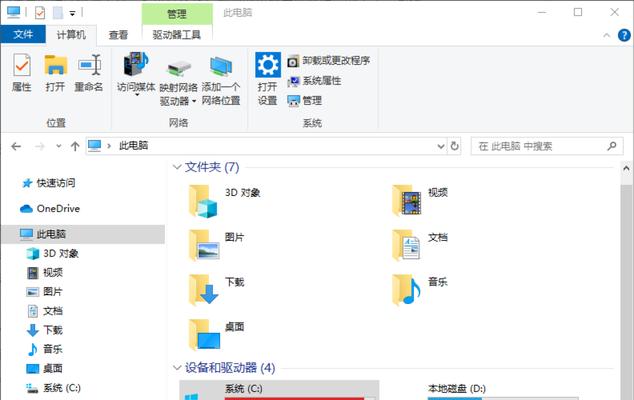
3.1使用磁盘清理工具
打开“此电脑”,右键点击系统盘,选择“属性”。在弹出的窗口中找到“磁盘清理”,选择清理系统文件以释放更多空间。
3.2检查并删除临时文件
通过运行“%temp%”命令打开临时文件夹,删除其中的文件。使用系统自带的磁盘清理工具,清理用户文件夹和下载文件夹中的临时文件。
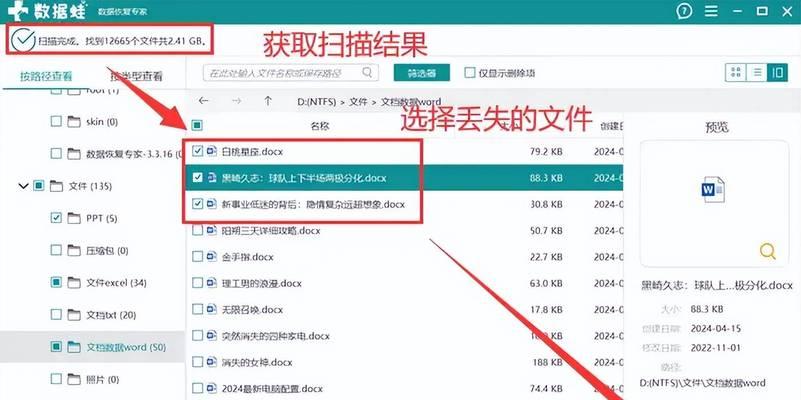
4.1检查任务管理器
按下Ctrl+Shift+Esc打开任务管理器,切换到“启动”标签页,禁用不再需要的自动启动程序。
4.2使用系统配置工具
运行“msconfig”命令,切换到“启动”选项卡,同样可以管理自动启动的程序。
5.1定期维护系统
定期进行系统清理和维护,可以提高电脑运行效率,减少软件残留。
5.2谨慎下载软件
尽量从官方网站下载软件,避免使用第三方网站下载器或不明来源的软件安装包。
5.3避免非专业人员操作注册表
注册表的不当操作可能会导致系统无法启动,建议只由经验丰富的用户或专业人员操作。
6.1如何判断软件是否已彻底删除?
可以通过搜索硬盘上是否还有该软件的文件,或使用注册表编辑器查找相关条目,但最简单的判断方法是在“添加或删除程序”列表中查找该软件是否还存在。
6.2为何有些软件卸载后仍有残留?
某些软件可能在卸载过程中未被清理干净,或使用了一些特殊的安装技术,导致常规卸载工具难以彻底移除。
6.3删除软件对系统性能有什么影响?
正确删除软件可以释放磁盘空间,避免不必要的系统资源占用。错误的卸载可能留下垃圾文件和无效注册表项,对性能产生负面影响。
通过以上步骤,我们可以有效地删除硬盘中的软件,同时保持系统的整洁与稳定。记住,正确的卸载习惯不仅有助于提升电脑性能,也是维护系统安全的关键步骤。如果你有更多关于电脑硬盘软件删除的问题,欢迎在评论区留言讨论。
标签: 电脑硬盘
版权声明:本文内容由互联网用户自发贡献,该文观点仅代表作者本人。本站仅提供信息存储空间服务,不拥有所有权,不承担相关法律责任。如发现本站有涉嫌抄袭侵权/违法违规的内容, 请发送邮件至 3561739510@qq.com 举报,一经查实,本站将立刻删除。
相关文章

在我们的日常工作中,电脑是我们不可或缺的工具之一。随着时间的推移,电脑的性能可能会因为各种原因而降低,其中硬盘的性能下降是一个常见问题。此时,更换或升...
2025-06-29 1 电脑硬盘
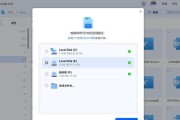
新购买的电脑硬盘是数据存储的基石,确保其健康状况是至关重要的。在使用新硬盘之前,进行细致的检查不仅能够帮助你确认硬盘的功能是否完好,还能提前发现潜在的...
2025-06-25 2 电脑硬盘

电脑硬盘是存储数据的重要组成部分,然而在长时间使用过程中,硬盘可能会出现各种问题导致损坏。为了帮助大家从容应对这一情况,本文将介绍一些修复硬盘损坏的技...
2024-08-04 47 电脑硬盘

电脑硬盘是存储设备中最关键的部分之一,然而,有时硬盘可能会遭受故障导致电脑无法开机。本文将介绍一些修复电脑硬盘故障的有效方法,帮助用户重新恢复电脑的正...
2024-08-04 49 电脑硬盘

在使用电脑的过程中,我们经常会遇到硬盘空间不足的问题。此时,合并硬盘分区就成为了一个不错的选择。本文将详细介绍如何合并电脑硬盘分区,以帮助用户充分利用...
2024-08-01 48 电脑硬盘
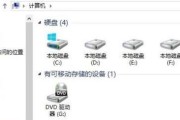
随着科技的发展,电脑的存储需求也越来越大。为了更好地管理和利用硬盘空间,合理分区成为了一项重要任务。本文将介绍以电脑硬盘如何分区合理,并提供一些关键方...
2024-07-29 53 电脑硬盘